Excelの効率的な使用は、あなたのオフィス業務で大きな違いをもたらすかもしれません。特に、カレンダー管理では、週末を平日と明確に区別するのに役立ちます。このガイドでは、どのようにして土曜日と日曜日を色で強調するかを一歩ずつ説明します。これにより、自分の計画を一目で把握するのに役立ちます。
重要な洞察
- 「Wochentag」機能を使用すると、曜日を照会し、視覚的に区別することができます。
- 条件付き書式を使用すると、カレンダー内の土曜日と日曜日を強調することができます。
- この方法は、カレンダーの可読性と整理性を大幅に向上させます。
手順
まず、カレンダーを整理する必要があります。該当する曜日を表示する表形式のデータがあることを確認してください。Excel文書をロードし、カレンダーを表現するセルを選択します。
次に、カレンダーを広げ、すべての366日を表示できるようにします。エラーメッセージが表示された場合は、正しくセルを選択しているか確認してください。最後の入力を上書きしないようにすることが重要です。
カレンダーが正しく設定されたので、条件付き書式に移動します。ここで、土曜日と日曜日を視覚的に強調する方法を設定できます。曜日関数を使用するには、新しいルールを追加します。
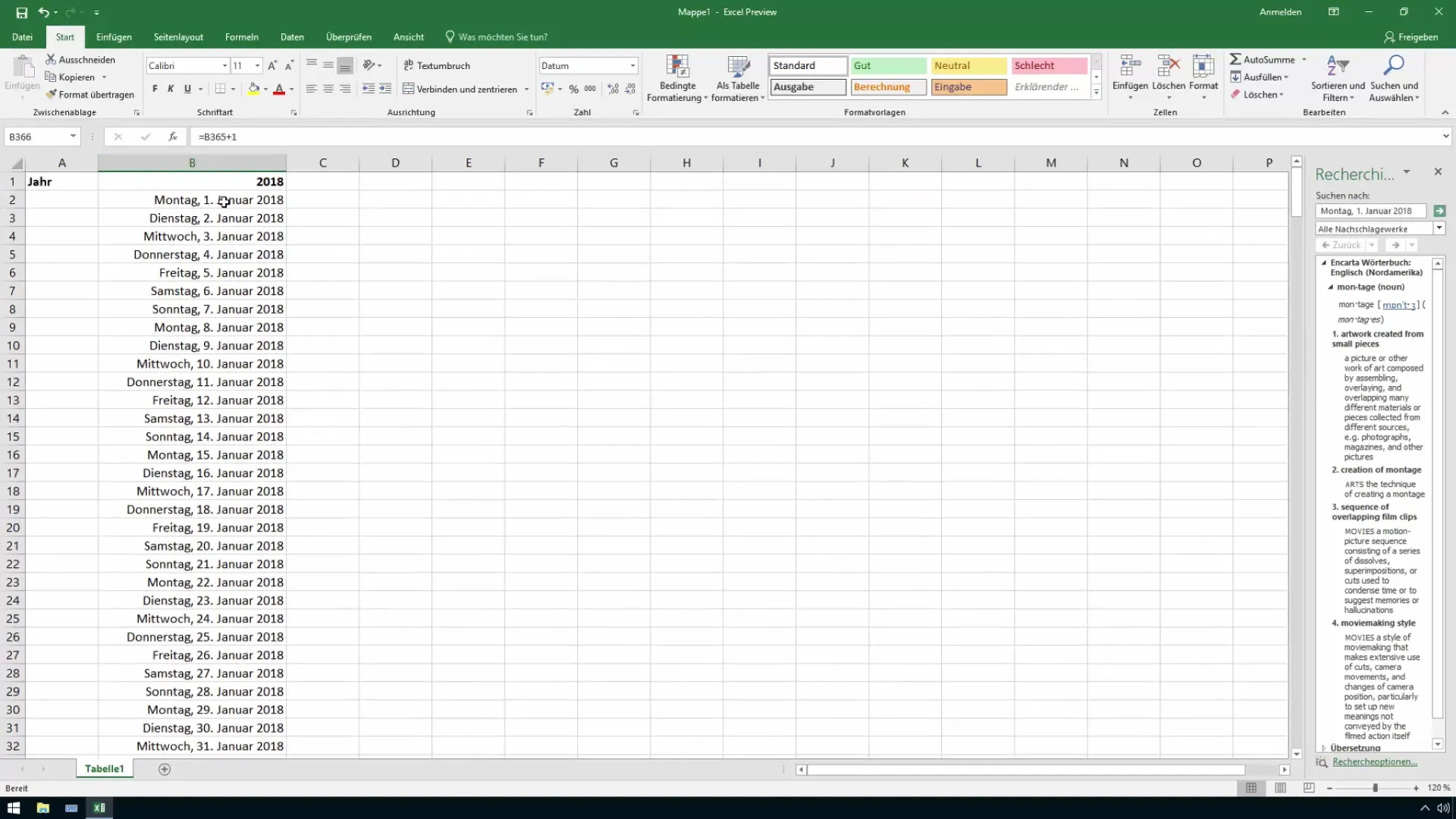
これには「Wochentag」関数を使用します。これにより、日曜を1、土曜を7に対応する数字(1から7)で指定できます。まず、チェックするセルの参照を入力します。
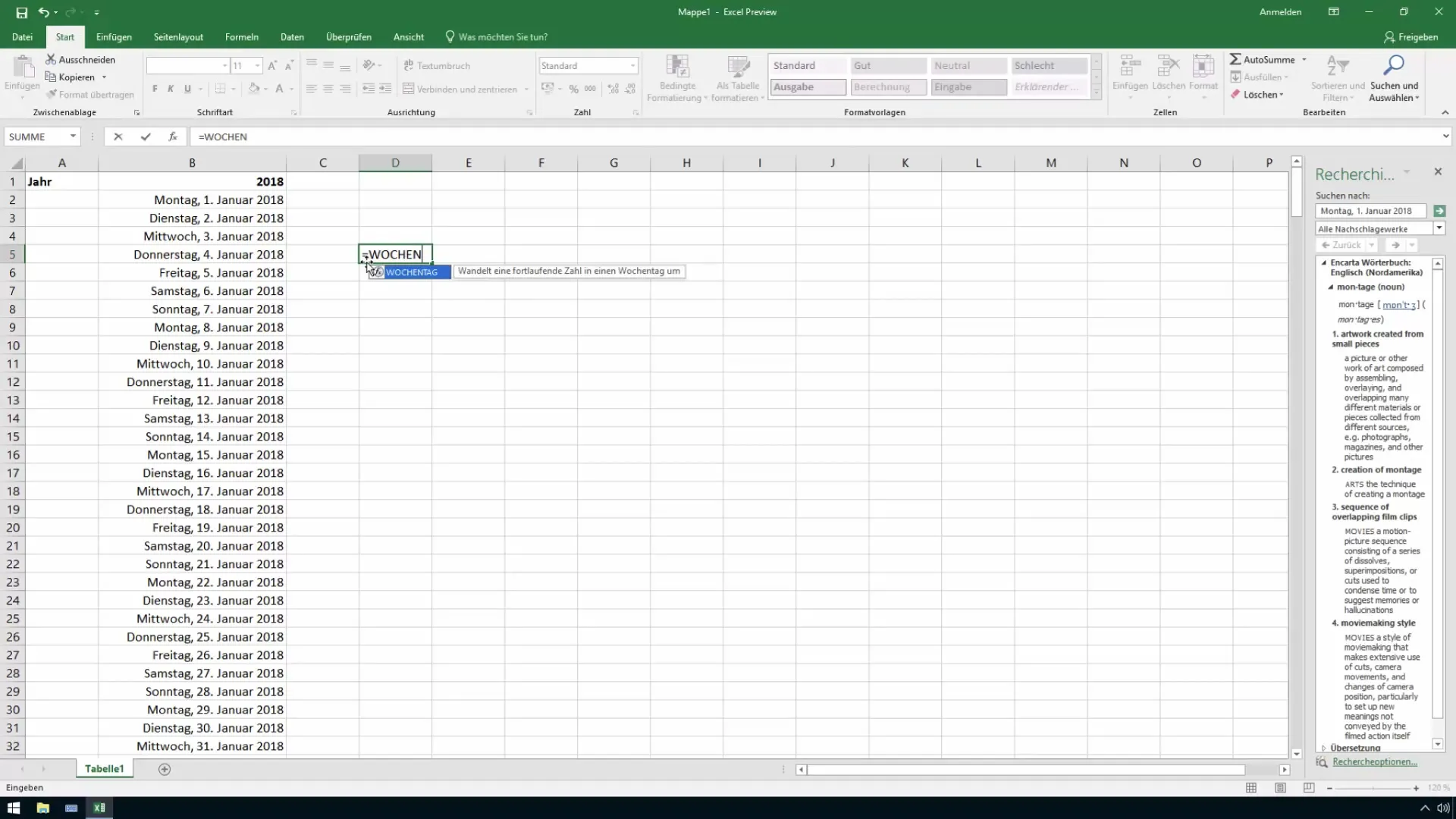
月曜が1のままであることを確認するために、書式を確認します。すべての曜日を正しく識別するには、数式を適切に調整する必要があります。例えば、月曜が「1」の場合、その他の曜日も同様です。
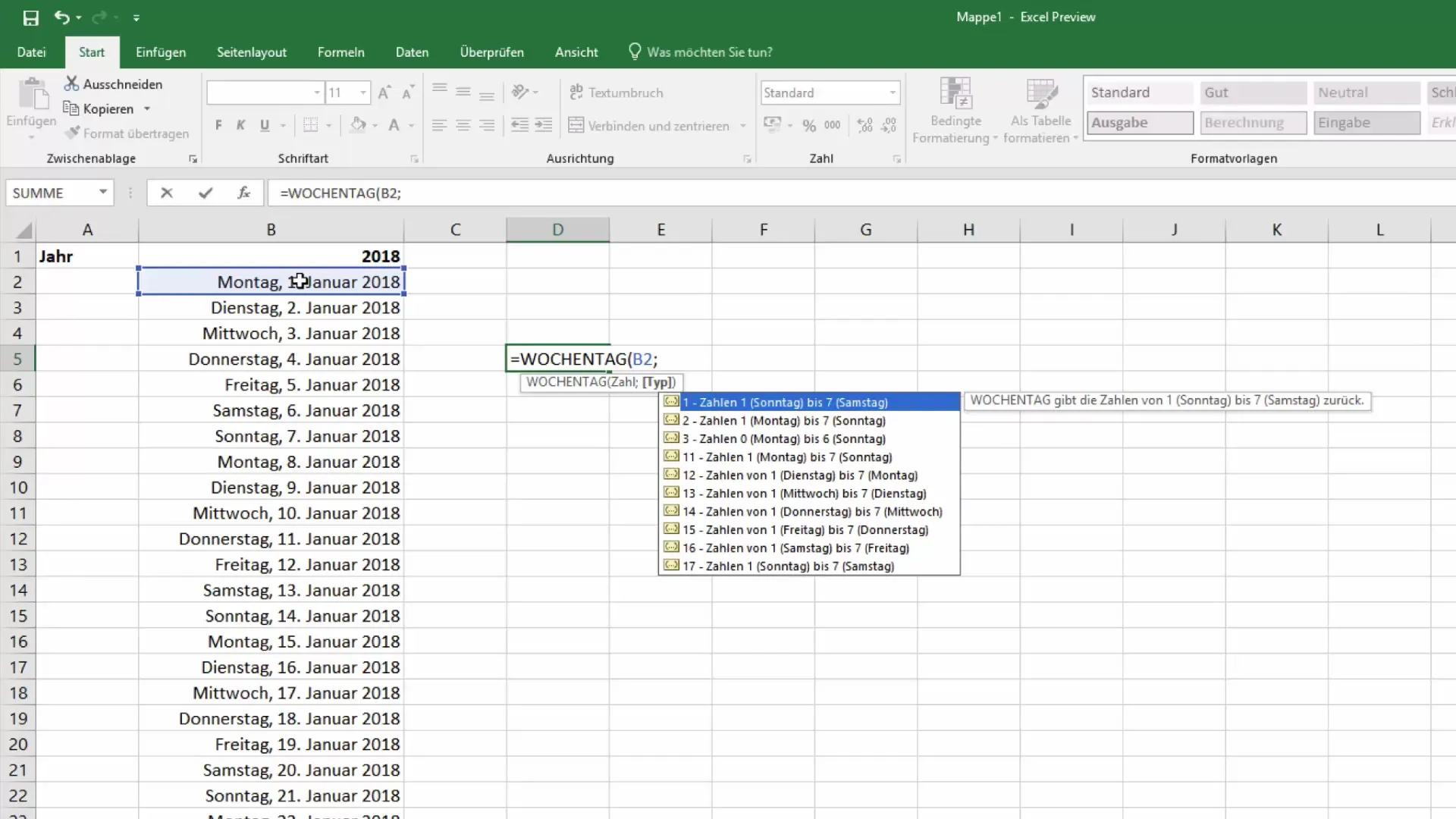
前述の数式を条件付き書式に適用します。条件は次の通りです:値が5より大きい場合、その日を週末としてマークします。
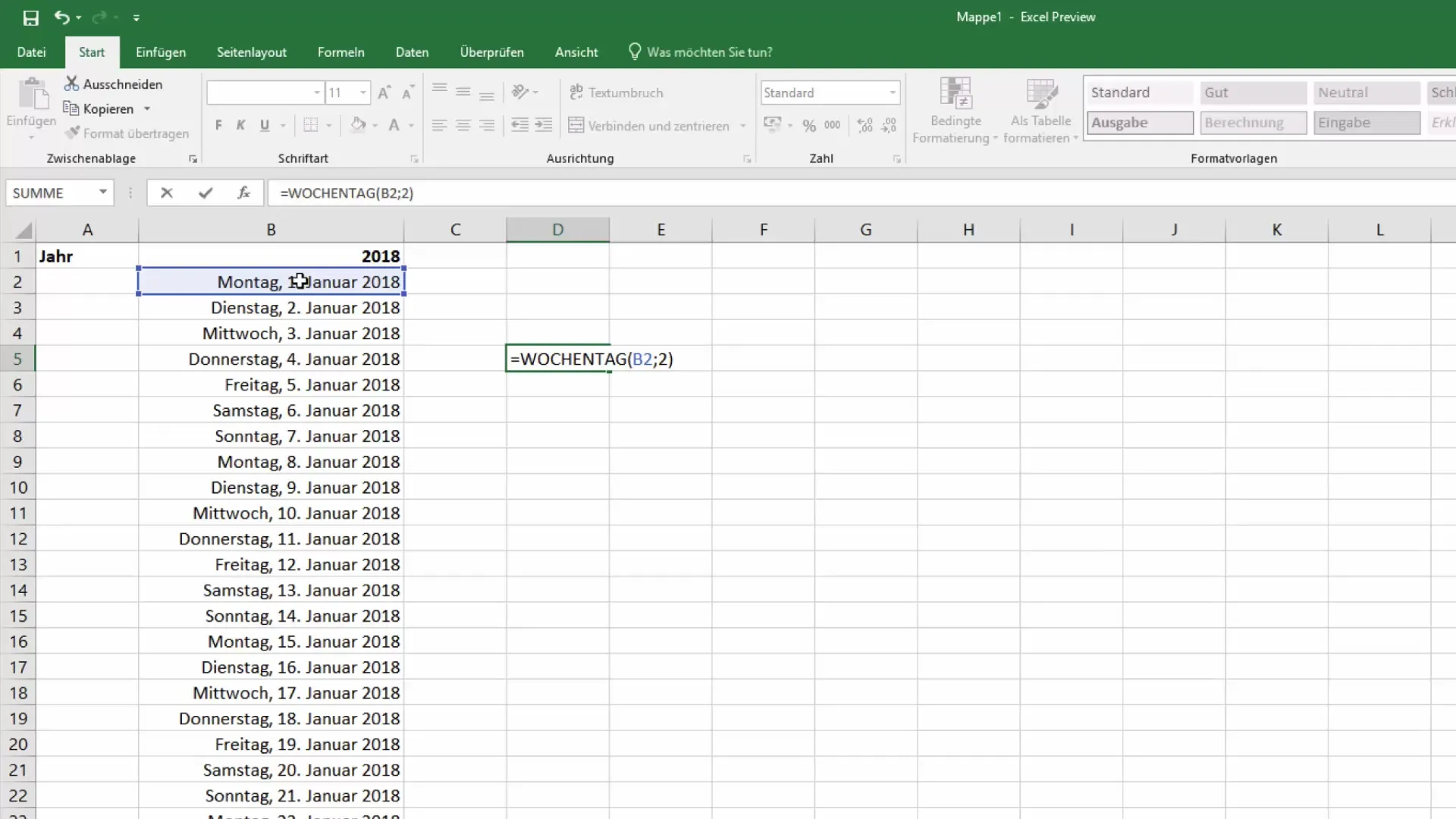
ルールを正しく適用して、関連するすべてのセルが含まれることを確認することが重要です。適切な書式オプションを選択していることを確認してください。
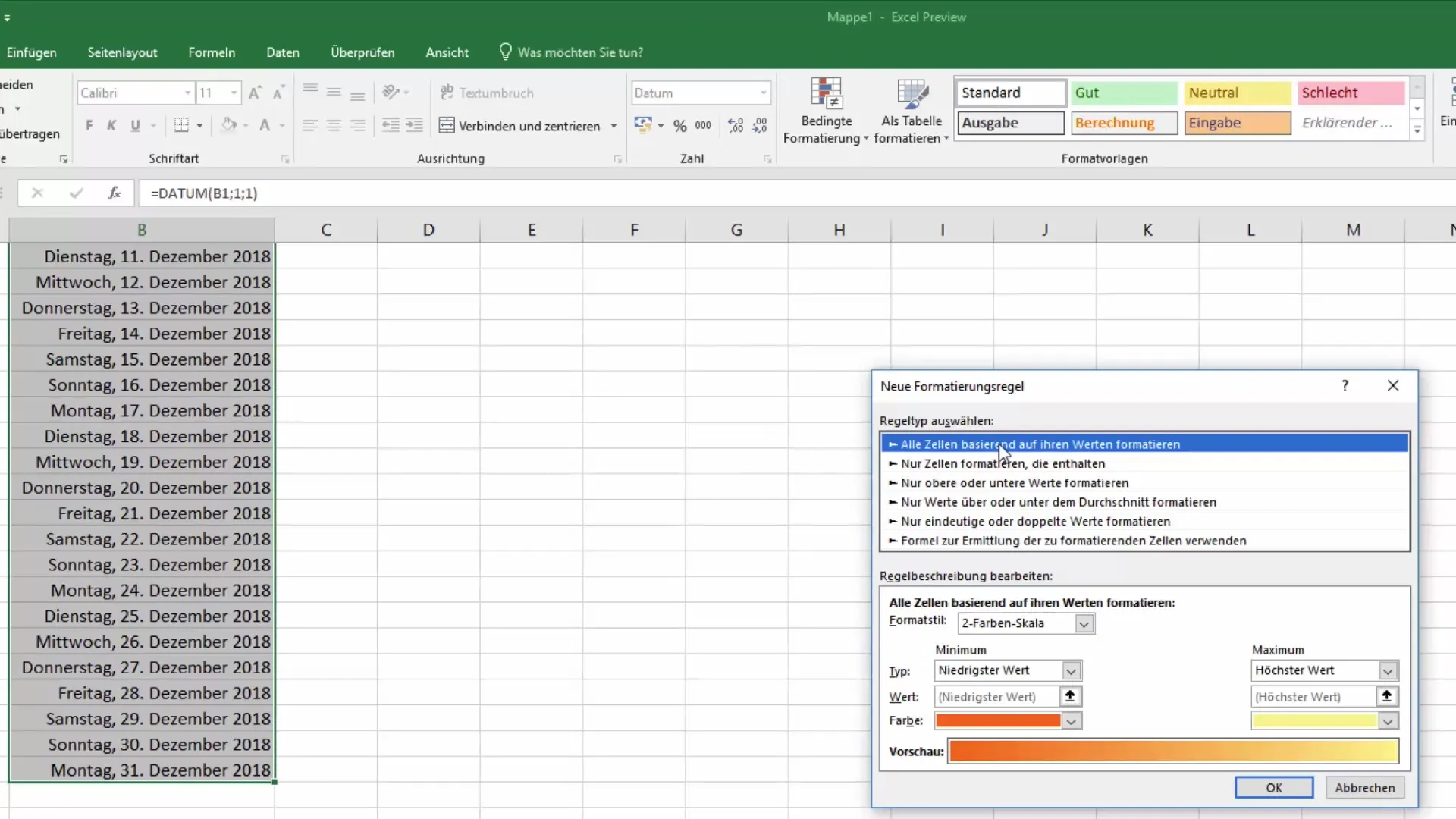
支払い数式を作成した後、選択した書式を適用します。これにより、土曜日と日曜日を他の日付と色で区別できます。この視覚的な差は、整理性を大幅に向上させます。
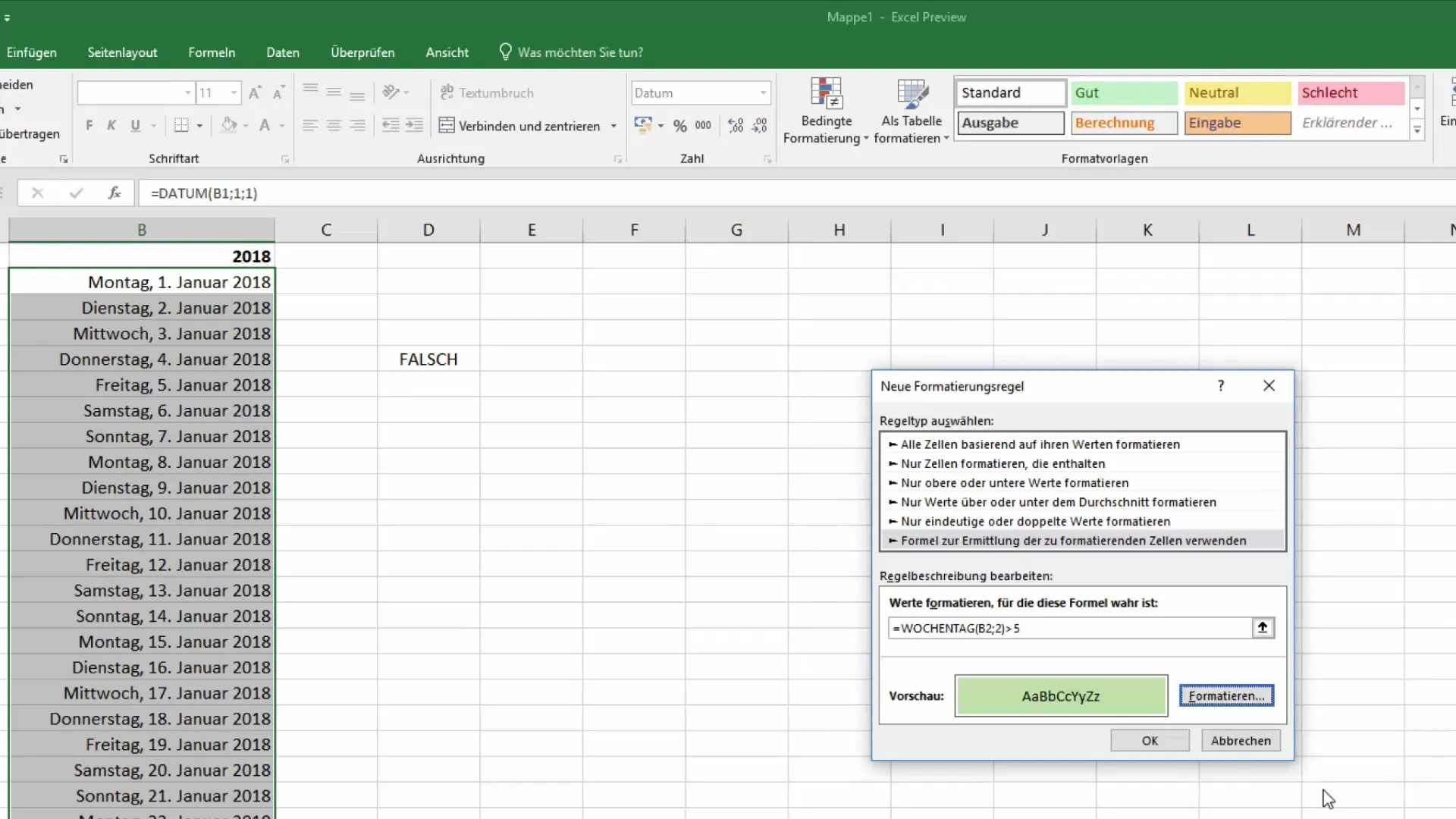
すべてが正しく設定されている場合、土曜日と日曜日は今や色分けで目立つように表示されるはずです。これで、カレンダーを整理して魅力的にデザインできます。
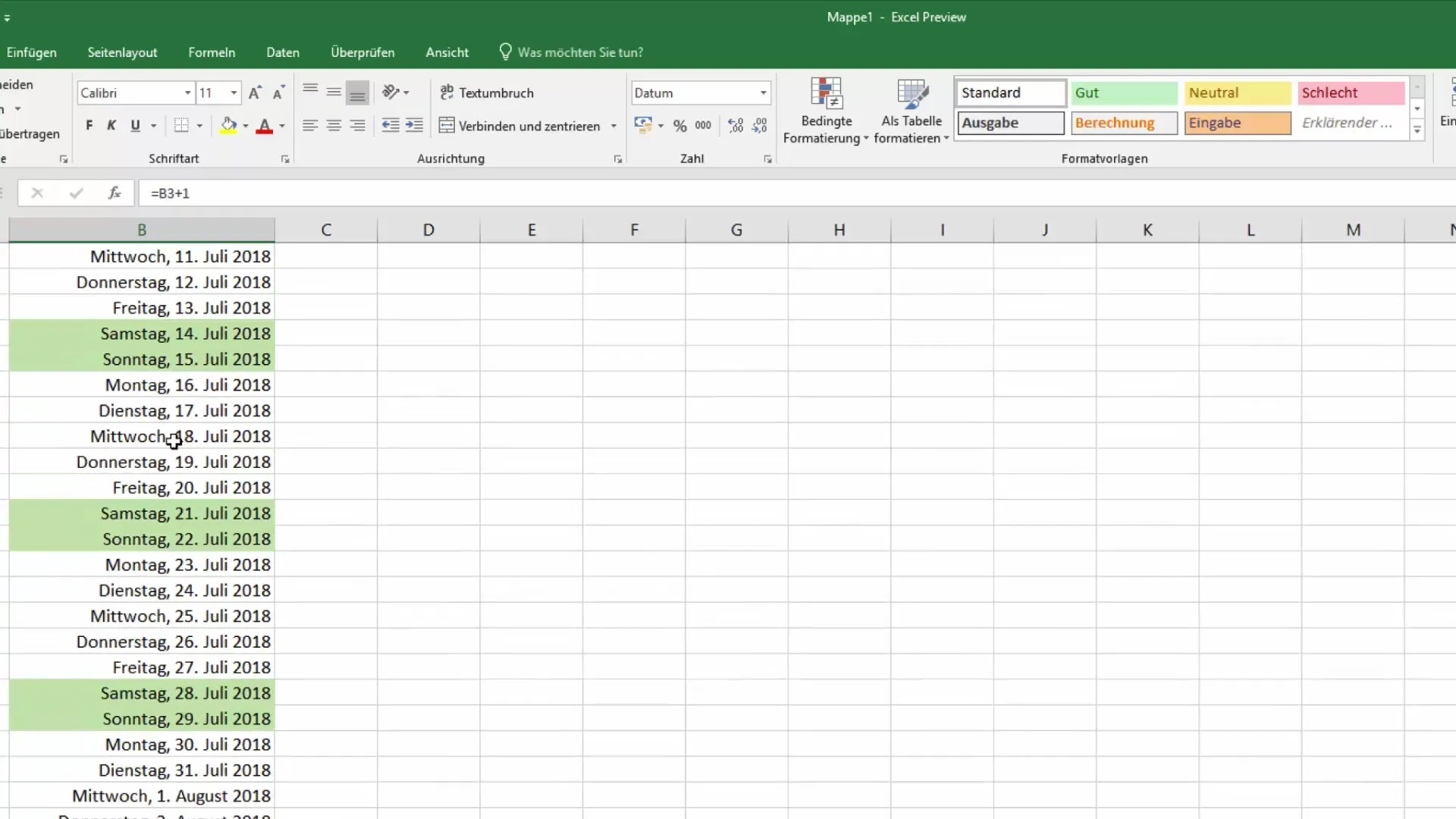
質問がある場合や不明点がある場合は、レッスンを再度チェックするか、サポートを求めることを躊躇しないでください。
まとめ
このガイドでは、Excelの条件付き書式の「Wochentag」機能を使用して土曜日と日曜日を曜日から区別する方法を学びました。これにより、カレンダーがより機能的になるだけでなく、週末業務の魅力的な視覚化も提供されます。
よくある質問
Excelで「Wochentag」機能をどのように使用すればよいですか?「Wochentag」機能は、特定のセルの曜日を1から7の数値で返すために使用されます。
カレンダーに条件付き書式を適用する方法は?セルを選択し、条件付き書式に移動し、曜日機能を利用するルールを作成します。
色を個別にカスタマイズすることはできますか?はい、カレンダーを魅力的にするために、書式のカラーを任意の色に設定できます。


